Ako nainštalovať WordPress? Návod krok po kroku
WordPress je popredný nástroj na tvorbu webových stránok na celom svete, ktorý poháňa viac ako polovicu webového obsahu. Tento „open-source“ systém na správu obsahu je všestranný a ľahko použiteľný, vďaka čomu je ideálnou voľbou pre používateľov všetkých úrovní zručností.
WordPress poháňa 63,1 % všetkých webových stránok postavených na CMS (Content Management System) a 43,1 % všetkých stránok na internete. Jeho popularita je dôkazom jeho jednoduchosti, všestrannosti a silnej globálnej komunity. Vďaka širokej škále tém a doplnkov, je táto platforma ideálna na spustenie osobného projektu alebo online podnikania.
Existuje niekoľko rôznych spôsobov, ako nainštalovať WordPress, od použitia inštalačného programu ponúkaného webovou hostingovou službou, až po manuálne pomocou FTP klienta.
My vám však poskytneme podrobný návod krok za krokom, ako nainštalovať WordPress CMS bez akýchkoľvek technických znalostí. Poďme na to!
Krok 1: Stiahnite si a rozbaľte inštalačný balík WordPress
Balík si môžete stiahnuť z https://wordpress.org.
- Ak chcete nahrať WordPress na vzdialený webový server, stiahnite si balík WordPress do počítača pomocou webového prehliadača a rozbaľte ho.
- Ak chcete namiesto toho použiť FTP, prejdite na ďalší krok (ako nahrať súbor bude vysvetlené neskôr). Overte pomocou FTP klienta, či je priečinok prázdny.
- Pripravte svoj server na inštaláciu.
- Nastavte minimálnu PHP verziu 7.4.
Krok 2: Nahrávanie súborov na váš server
Po stiahnutí a rozbalení súborov teraz pristúpite k nahrávaniu týchto inštalačných súborov a priečinkov na váš webový server. Najjednoduchší spôsob, ako to urobiť, je cez FTP pomocou klientskej aplikácie, ako je Filezilla. Ďalším spôsobom, ako nahrať extrahovaný archív na váš webhostingový účet, je cez cPanel -> Správca súborov -> Nahrať súbor(y).
Krok 3: Vytvorte databázu
Ďalej musíte vytvoriť databázu pre WordPress (napríklad mysql alebo mariadb) a priradiť k nej používateľa, ktorý má všetky povolenia.
Pri vytváraní databázy a používateľa si zapíšte názov databázy, používateľské meno databázy a heslo, ktoré ste práve vytvorili. Budete ich potrebovať neskôr pre proces inštalácie.
Krok 4: Vytvorenie súboru wp-config.php
Ak ste do svojho adresára public_html nahrali WordPress, budete musieť prejsť na stránku http://vasadomena.sk vo vami zvolenom prehliadači. Zobrazí sa správa, že nemáte súbor wp-config.php, takže by ste si ho mali vytvoriť.
Ak vám vyhovuje vytváranie a upravovanie súboru wp-config.php, môžete to urobiť sami. Budete na to potrebovať údaje z kroku č. 3. Riadky, ktoré upravíte, sú:
/** Názov wordpress databázy*/
define(‚DB_NAME‘, ‚názov databázy‘);
/** Uzivatelske meno do wordpress databazy */
define(‚DB_USER‘, ‚užívateľske meno‘);
/** Heslo do wordpress databazy*/
define(‚DB_PASSWORD‘, ‚heslo‘);
/** Adresa databazoveho servera – najdete ho v administraci databaz [tu] */
define(‚DB_HOST‘, ‚databázovy server‘);
Ak nechcete sami vytvárať a upravovať súbor, môžete tento krok preskočiť a umožniť WordPressu, aby to urobil sám za vás, keď spustíte inštalačný skript.
Majte na pamäti, že WordPressu budete musieť povedať svoje údaje o databáze (meno, používateľské meno, heslo, hostiteľ, predpona tabuľky)!
Krok 5: Spustenie inštalácie
Potom sa zobrazí ďalšia správa so žiadosťou o konkrétne informácie pre inštaláciu. Tieto informácie už máte tak, ako ste ich vybrali v kroku 3. Stlačte tlačidlo „Poďme na to!“.
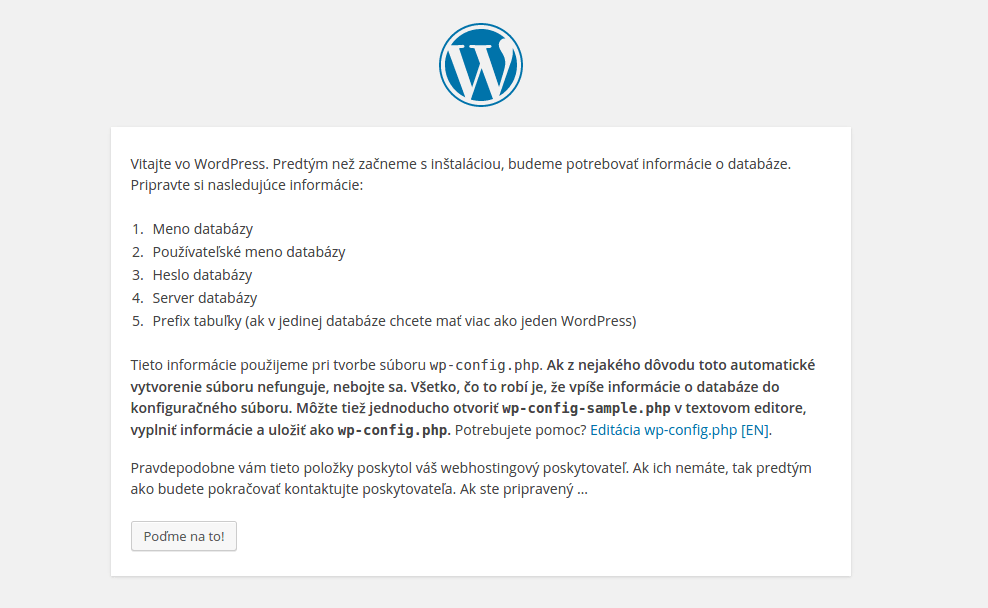
Potom budete musieť zadať podrobnosti o vašej novovytvorenej databáze a kliknúť na tlačidlo „Zaslať“.
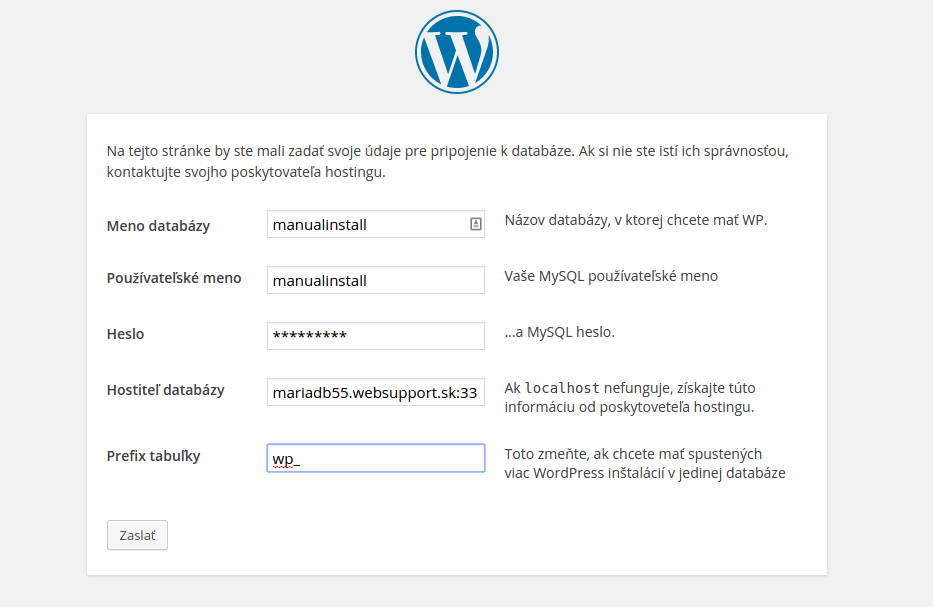
Po dokončení tohto všetkého WordPress skontroluje, či sú nastavenia správne a či sú zadané všetky potrebné informácie.
Ďalšia vec, ktorú budete musieť urobiť, keď sa objaví nová obrazovka, je vyplniť všetky informácie o vašom administratívnom používateľskom mene a názve vašej novej stránky. Navyše máte možnosť určiť, či chcete, aby vyhľadávače indexovali vašu stránku, alebo nie. Po zadaní týchto informácií kliknite na tlačidlo „Inštalovať WordPress“. Je dôležité uviesť skutočnú e-mailovú adresu. Môžete ju použiť neskôr, ak náhodou zabudnete heslo.
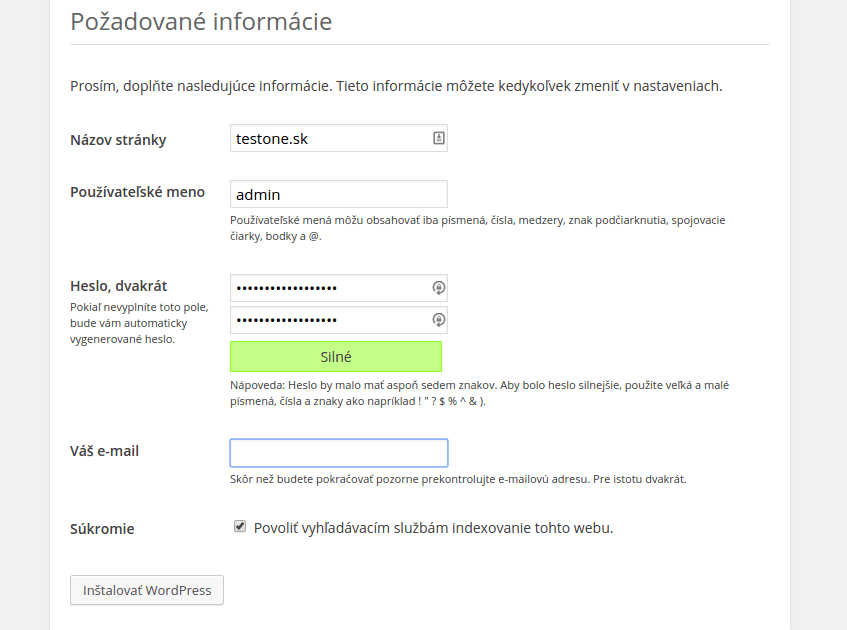
Po dokončení týchto krokov sa vaša nová aplikácia WordPress úplne a úspešne nainštaluje. Pomocou tlačidla Prihlásiť sa môžete dostať do svojho administratívneho backendu a začať používať svoju novú webovú stránku.
Záver
Inštalácia WordPress na prázdnu stránku je pomerne jednoduchý proces, či už sa rozhodnete nahrať súbory manuálne cez FTP, alebo použijete sprievodcu nastavením cPanel.
Podľa krokov uvedených v tomto článku by ste mali byť schopní rýchlo spustiť svoju WordPress stránku. Nebojte sa požiadať o pomoc, ak narazíte na nejaké problémy, a nezabudnite aktualizovať svoju inštaláciu WordPress, aby ste svojim stránkam zaistili najlepší výkon a bezpečnosť.
